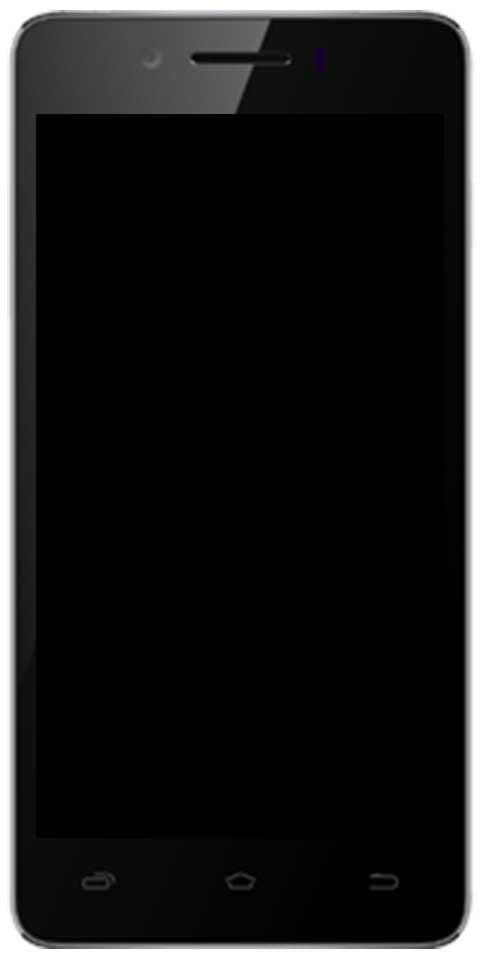Sådan videresendes tekstbesked i Android
Videresend en sms fra din Android enhed til en anden person med disse trin. Det meste af tiden, når du modtager en tekstbesked på din telefon, vil du gerne sende den tekst til en anden. Måske skal du fortælle andre, at en ven kommer til middag, eller måske skal du informere andre om en ændring i din tidsplan? Vil du vide, hvordan du videresender en sms? Det er faktisk virkelig meget let. I denne artikel skal vi tale om, hvordan du videresender tekstbesked i Android. Lad os begynde!
Nå, den gode nyhed er, at det for Android-enheder er ret simpelt at videresende tekstbeskeder til andre, og vi vil fortælle dig præcis, hvordan du gør netop det. Denne metode fungerer for Android-meddelelser på lager. Men andre smartphones med deres egne apps skal fungere på samme måde til videresendelse af meddelelser.
Bemærk: | Videresend tekstbesked i Android
Disse instruktioner er beregnet til lager Android 5 Messaging-appen. Din operatør kan give dig en anden messaging-løsning.
- Åbn beskedtråden, der indeholder den individuelle besked, du vil videresende.
- Mens du er på listen over meddelelser, skal du trykke og holde på den besked, du vil videresende, indtil en menu vises øverst på skærmen.
- Tryk på andre beskeder, du vil videresende sammen med denne besked. De skal vises som markeret, når de er valgt.
- Tryk derefter på Frem pil
- Afslut din besked ved at tilføje din egen besked, hvis det ønskes. Tryk på Sende når du er klar.
Hvorfor har jeg ikke denne mulighed på min enhed? | Videresend tekstbesked i Android
Sørg for, at du trykker på og holder en enkelt besked. Ikke en hel tråd. Der er nogle trådløse operatører, der ikke tillader denne mulighed. I disse tilfælde anbefales det at downloade og bruge Handcent eller ChompSMS til at sende og også modtage tekstbeskeder.
Konklusion
Okay, det var alt sammen folkens! Jeg håber, du kan lide denne Videresend tekstbesked i Android-artiklen og finder det nyttigt for dig. Giv os din feedback om det. Også hvis jer har yderligere forespørgsler relateret til denne artikel. Så lad os vide det i kommentarfeltet nedenfor. Vi vender snart tilbage til dig.
Hav en god dag!
Se også: Sådan skifter du til videnskabelig lommeregner i Windows 10